Anda ingin membuat pengeditan fotoAnda lebih efisien dengan ColorEfexPro 4? Pengaturan awal program ini menawarkan banyak opsi untuk mengoptimalkanalur kerja Anda. Dalam tutorial ini, saya akan menunjukkan pengaturan apa yang dapat Anda sesuaikan untuk menyesuaikan antarmuka pengguna serta manajemen filter sesuai kebutuhan Anda. Dengan beberapa langkah sederhana, Anda dapat sangat meningkatkan pekerjaan Anda dengan alat ini.
Pengetahuan Terpenting
- Antarmuka pengguna dapat disesuaikan secara individual.
- Anda dapat mengaktifkan tampilan halaman untuk memudahkan perbandingan Sebelum-Sesudah.
- Daftar filter dapat disesuaikan untuk dengan cepat mengakses filter yang sering Anda gunakan.
Panduan Langkah-demi-Langkah
Menyesuaikan Antarmuka Pengguna
Untuk menyesuaikan antarmuka Color Efex Pro 4sesuai keinginan Anda, pertama buka program. Di bagian bawah jendela, Anda akan menemukan tombol Pengaturan. Klik tombol tersebut, dan Anda akan diarahkan ke berbagai opsi penyesuaian. Di sini, Anda dapat mengubah bahasa antarmuka pengguna, yang mungkin berguna jika Anda bekerja dengan versi bahasa Inggris dari Photoshop atau jika Anda mendukung seseorang dari luar negeri.
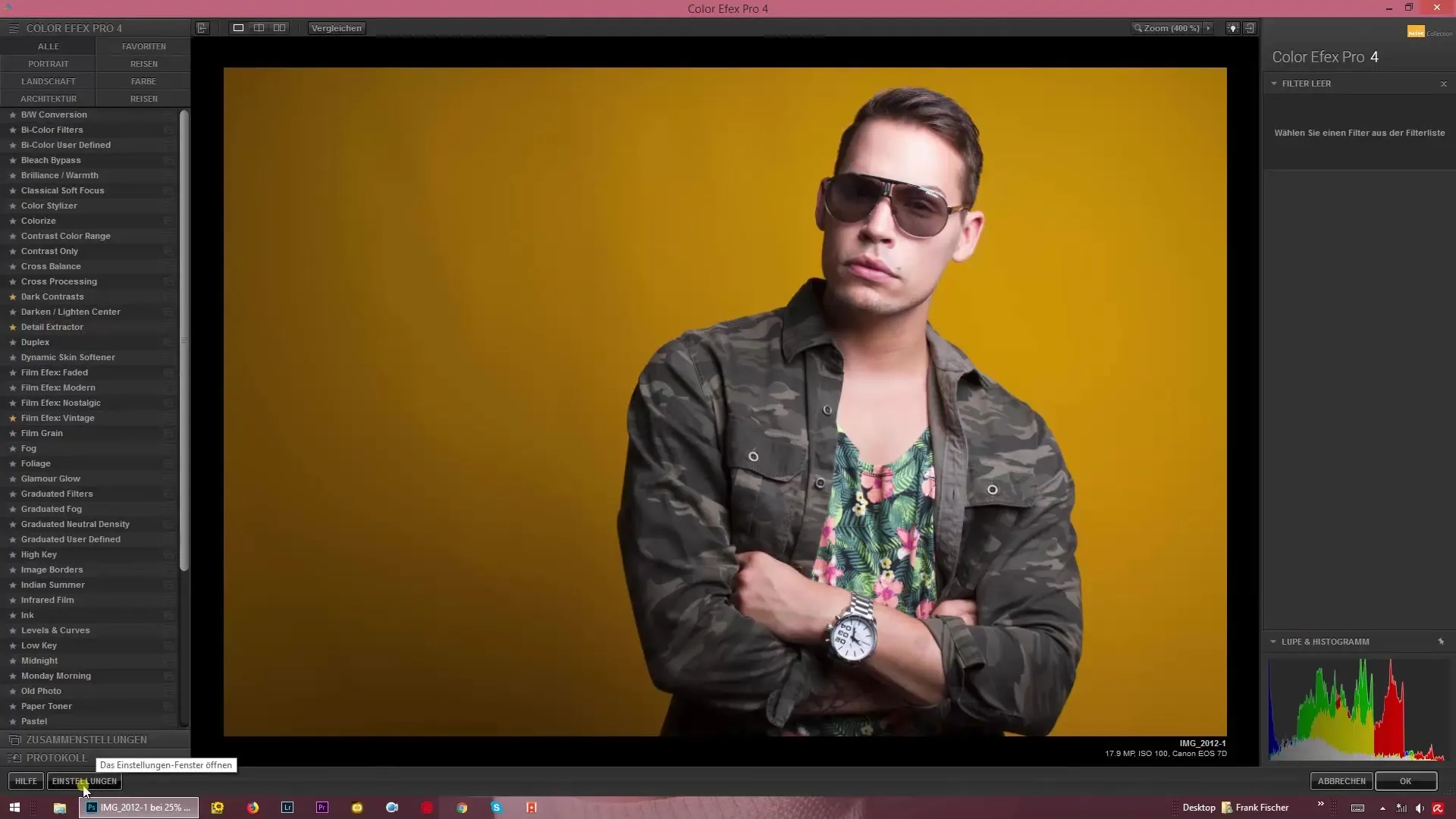
Konfigurasi Prabaca Gambar
Aspek penting lainnya adalah prabaca gambar. Di sini Anda bisa menentukan bagaimana gambar Anda harus dibuka: dalam tampilan gambar tunggal, dalam perbandingan Sebelum-Sesudah, atau berdampingan dalam tampilan halaman. Jika Anda mengonfigurasi prabaca seperti yang paling sering Anda butuhkan, alur kerja Anda akan menjadi jauh lebih lancar. Tampilan yang telah disetel juga akan dipertahankan saat program dibuka kembali, sehingga Anda menghemat waktu.
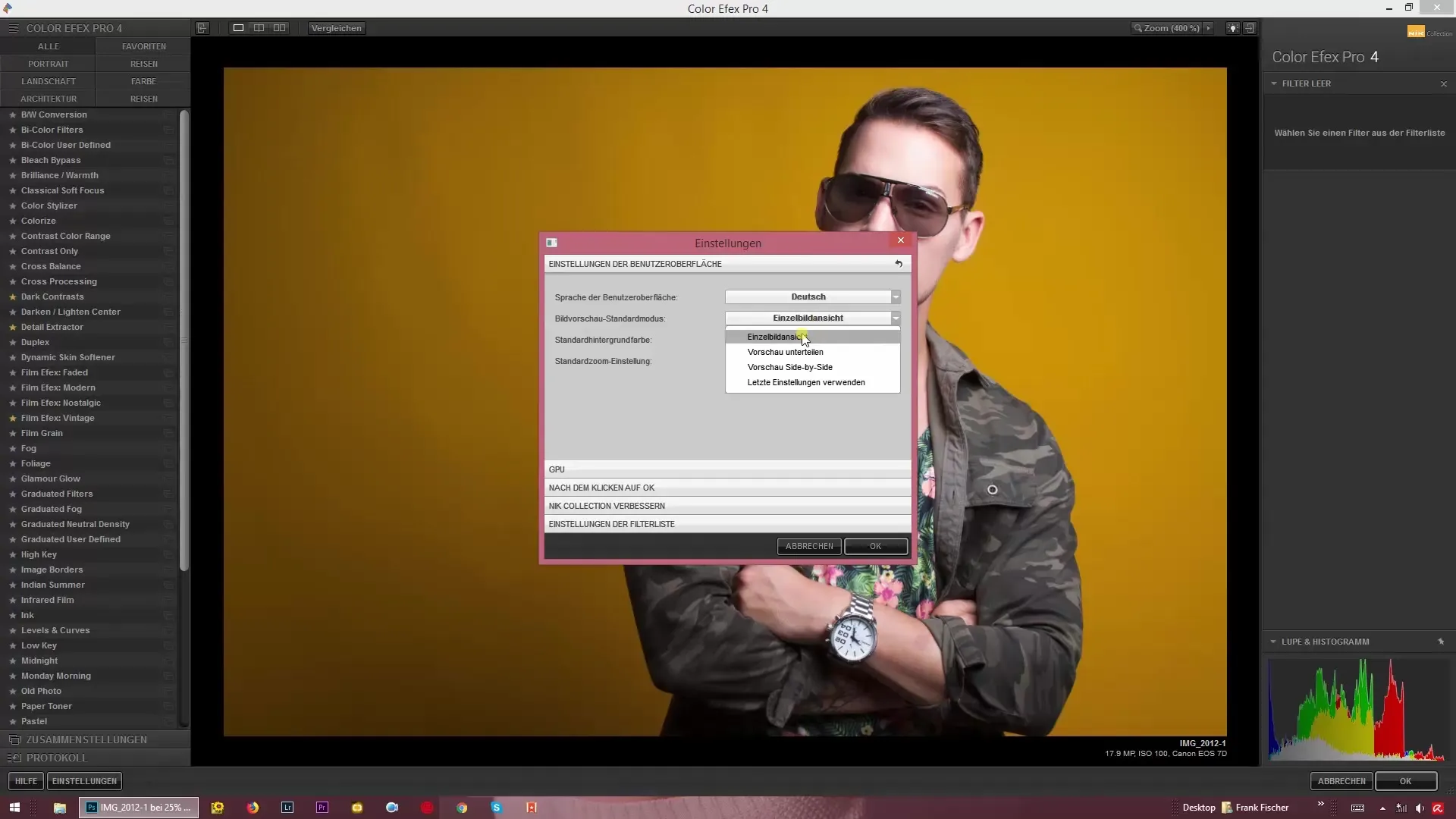
Aktifkan Dukungan GPU
Penggunaan dukungan prosesor grafis dapat meningkatkan kinerja Color Efex Pro 4. Anda dapat mencentang opsi di pengaturan untuk mengaktifkan fitur ini. Jika kartu grafis Anda mendukungnya, Anda akan mengalami waktu pemrosesan yang lebih cepat, yang sangat menguntungkan untuk file gambar besar.
Menerapkan Efek Filter
Setelah Anda mengedit gambar, Anda dapat memutuskan apakah efek filter diterapkan pada lapisan saat ini atau dibuat pada lapisan baru di Photoshop. Namun, ini hanya berfungsi jika Anda tidak menggunakan objek pintar. Pada objek pintar, efek selalu diterapkan pada lapisan saat ini, dengan opsi untuk melakukan penyesuaian selanjutnya melalui filter pintar.
Menyesuaikan Daftar Filter
Salah satu poin utama juga adalah filter yang sering Anda gunakan. Anda akan menemukan berbagai kategori filter di bagian atas menu, seperti Potret, Lanskap, atau Alam. Pilih kategori yang relevan bagi Anda agar Anda dapat dengan cepat mengakses filter yang dibutuhkan. Misalnya, jika Anda sering mengedit gambar pernikahan, Anda dapat membuat kategori ini langsung terlihat untuk lebih cepat menerapkan filter yang sesuai.

Menyimpan Perubahan
Setelah Anda membuat pengaturan, klik OK untuk menyimpan penyesuaian. Harap dicatat bahwa perubahan di daftar filter hanya akan terlihat saat Color Efex Pro 4 dibuka kembali.
Ringkasan – Menggunakan Efek Warna secara Efisien: Pengaturan di Color Efex Pro 4
Dalam panduan ini, Anda telah mempelajari cara menyesuaikan antarmuka pengguna, prabaca gambar, dan daftar filter di Color Efex Pro 4. Melalui penyesuaian ini, Anda dapat mengoptimalkan alur kerja Anda dan meningkatkan efisiensi pengeditan foto Anda.
FAQ
Bagaimana cara mengubah bahasa di Color Efex Pro 4?Anda dapat mengubah bahasa di menu pengaturan di bawah "Antarmuka Pengguna".
Bagaimana cara mengubah tampilan gambar di Color Efex Pro 4?Masuk ke pengaturan dan pilih tampilan gambar yang diinginkan, seperti tampilan gambar tunggal atau perbandingan Sebelum-Sesudah.
Apa fungsi dukungan GPU?Dukungan GPU meningkatkan kinerja aplikasi dengan memanfaatkan kartu grafis untuk mempercepat proses.
Bagaimana filter diterapkan di Color Efex Pro 4?Filter dapat diterapkan pada lapisan saat ini atau sebagai lapisan baru di Photoshop, tergantung pada apakah Anda mengedit objek pintar.
Bisakah saya menyesuaikan daftar filter saya?Ya, Anda dapat menyesuaikan daftar filter dengan memilih kategori yang paling relevan bagi Anda.


